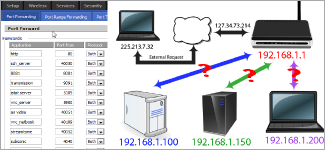RC_Andreas
Administrator
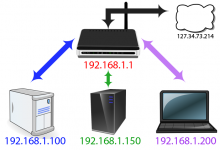
Σήμερα θα δούμε πώς να προωθήσουμε μια θύρα στο διακομιστή μας, κάτι που μπορεί να φαίνεται δύσκολο για τους αρχάριους, αλλά στην πραγματικότητα είναι αρκετά απλό να το κάνουμε.
Όταν είστε μέσα στο δίκτυο σας, τα πράγματα είναι καλά και όλα λειτουργούν σωστά. Όταν προσπαθείτε να αποκτήσετε πρόσβαση έξω από το δίκτυό σας, τα πράγματα παίρνουν άλλη τροπή, οπότε ας ρίξουμε μια ματιά στο γιατί συμβαίνει αυτό.
Προώθηση θύρας
Από το εσωτερικό του δικτύου σας
Εδώ είναι ένα διάγραμμα ενός απλού οικιακού δικτύου.
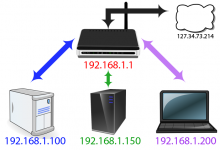
Όπως μπορείτε να δείτε, έχουμε τρεις υπολογιστές με μοναδικές διευθύνσεις IP που συνδέονται όλοι με ένα δρομολογητή - Router. Μπορείτε να έχετε πρόσβαση εύκολα στους άλλους υπολογιστές, αλλά όταν έχουν πρόσβαση στο διαδίκτυο, περνούν μέσω του router. Ο δρομολογητής έχει μια διεύθυνση IP που είναι σχετική για το δίκτυο σας, αλλά επίσης έχει μια εξωτερική IP, που χρησιμοποιεί κατά την αλληλεπίδραση με πράγματα έξω από το δίκτυό σας. Όταν οι υπολογιστές αυτοί υποβάλουν σχετική αίτηση προς το Διαδίκτυο, όλοι χρησιμοποιούν την ίδια IP - 127.34.73.214 στο παράδειγμά μας. Απλά αιτήματα, όπως η φόρτωση ιστοσελίδας, το router τα χειρίζεται αυτόματα και αποστέλλονται στις κατάλληλες θέσεις τους. Δεν είναι πάρα πολύ δύσκολο, γιατί σε κάθε εκκίνηση υπολογιστή αυτός ξεκινά με ένα μοναδικό αίτημα, οπότε δεν είναι δύσκολο για το router να καταλάβει πού πρέπει να πάνε τα πράγματα.
Θύρες και πρωτόκολλα
Η θύρες βοηθάνε να γίνει αυτή η διαδικασία πιο εύκολη. Εάν υποθέσουμε ότι IP διεύθυνση είναι όπως ενός κτιρίου, τότε η θύρες είναι σαν τους αριθμούς διαμερισμάτων. Χαμηλές αριθμημένες θύρες έχουν συγκεκριμένες εφαρμογές οι οποίες είναι πρότυπα σε ολόκληρη τη βιομηχανία υπολογιστών. Όπως μια ιστοσελίδα, για παράδειγμα, χρησιμοποιεί τη θύρα 80. Το λογισμικό του υπολογιστή γνωρίζει ότι η θύρα 80 χρησιμοποιείται για την εξυπηρέτηση σε http έγγραφα, έτσι ώστε να ανταποκρίνεται ανάλογα. Εάν στείλετε ένα αίτημα http σε διαφορετική θύρα - ας πούμε, 143 - ο διακομιστής ιστού δεν θα την αναγνωρίσει.
Το Secure Shell χρησιμοποιεί τη θύρα 22, και το VNC περνά συνήθως μέσω της θύρας 5900. Οι θύρες αυτές μπορεί να αλλάξουν για διάφορες χρήσεις, όπως όταν έχετε πολλαπλές εφαρμογές προγραμμάτων που τρέχουν για διαφορετικούς σκοπούς. Για να αποφύγετε τις παρεμβολές σε άλλες τυποποιημένες εφαρμογές, είναι καλύτερο να χρησιμοποιήσετε μεγαλύτερους αριθμούς για αυτές τις εναλλακτικές διαμορφώσεις. Ο Plex Media Server χρησιμοποιεί τη θύρα 32400, για παράδειγμα, και η Minecraft διακομιστές χρησιμοποιούν 25565 - και οι δύο αριθμοί που εμπίπτουν στο fair game.
Κάθε θύρα μπορεί να χρησιμοποιηθεί είτε μέσω TCP ή UDP. Το TCP, ή πρωτόκολλο μετάδοσης ελέγχου - Transmission Control Protocol, είναι αυτό που χρησιμοποιείται πιο συχνά. Το UDP, ή User Datagram Protocol, χρησιμοποιείται λιγότερο ευρέως σε εφαρμογές σπιτιού με μια σημαντική εξαίρεση: το BitTorrent.
Εκτός του δικτύου σας
Τώρα ας ρίξουμε μια ματιά στο τι συμβαίνει όταν μια συσκευή εκτός δικτύου ξεκινά μια αίτηση.
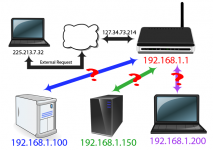
Ας πούμε ότι είστε έξω και θέλετε να αποκτήσει πρόσβαση σε ένα αρχείο στο δίκτυό σας. Ο υπολογιστής σας κάνει μια αίτηση με το IP δικτύου του σπιτιού σας, 127.34.73.214, το οποίο στη συνέχεια πηγαίνει στο router σας. Ο δρομολογητής σας δεν ξέρει σε ποιον υπολογιστή να τη στείλει.
Ευτυχώς για μας, μπορούμε να ρυθμίσουμε το router μας για να προωθήσουμε θύρες. Αυτό σημαίνει ότι η αίτηση αποστέλλεται μέσω ανάλογα με τον αριθμό θύρας, το router μπορεί να την περάσει σε διαφορετικές διευθύνσεις IP.
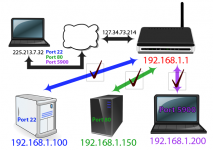
Έτσι, σε αυτό το παράδειγμα, όταν είστε έξω και και χρησιμοποιείται το laptop σας, μπορείτε να χρησιμοποιήσετε διαφορετικές θύρες για να κάνετε το αιτήματά σας. Όταν επισκέπτεστε τη διεύθυνση IP του δικτύου του σπιτιού σας χρησιμοποιώντας τη θύρα 22, ο δρομολογητής σας στο σπίτι γνωρίζει ότι θα πρέπει να πάτε στο 192.168.1.100 μέσα στο δίκτυο σας. Στη συνέχεια, το SSH daemon σε εγκατάσταση του Linux θα σας απαντήσει. Παράλληλα, μπορείτε να κάνετε μια αίτηση μέσω της θύρας 80, που ο δρομολογητής σας θα στείλει τον web server στο 192.168.1.150. Ή, μπορείτε να προσπαθήσετε να ελέγξετε από απόσταση το laptop της αδελφής σας με το VNC, και ο δρομολογητή σας θα σας συνδέσει με το 192.168.1.200.
Μπορείτε ακόμα να αλλάξετε τις πόρτες του router! Για παράδειγμα, ας υποθέσουμε ότι έχετε δύο web servers.
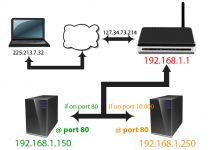
Όταν μπείτε στο δίκτυο του σπιτιού σας μέσω της τυπικής θύρας, 80, μπορείτε να πείτε στο δρομολογητή σας να το στήλη στο 192.168.1.150. Ο web server θα ανταποκριθεί στη θύρα 80 και θα απαντήσει αναλόγως. Αλλά, μπορείτε να πείτε στο router σας ότι όταν έχετε πρόσβαση μέσω της θύρας 10.000, να πηγαίνει σε άλλον υπολογιστή, 192.168.1.250, αλλά και στη θύρα 80. Με αυτό τον τρόπο, ο δεύτερος υπολογιστή δεν χρειάζεται να ρυθμιστεί ώστε να χρησιμοποιεί μια διαφορετική θύρα, αλλά μπορείτε να συνεχίσετε να διαχειρίζεστε αποτελεσματικά την κυκλοφορία.
Πριν τη Ρύθμιση του Router σας
Υπάρχουν μερικά πράγματα που πρέπει να γνωρίζετε όταν αποφασίσετε να κάνετε προώθηση των θυρών.
. Αν χρησιμοποιείτε DHCP, τότε η διεύθυνση IP σε κάθε συσκευή έχει τη δυνατότητα να αλλάξει στο μέλλον, και όταν το κάνει θα πρέπει να επαναριθμήσετε την προώθηση των θυρών σας ξανά. Για το λόγο αυτό, είναι καλύτερο να ρυθμίσετε το "server" υπολογιστή σας με μια στατική διεύθυνση IP. Μερικοί δρομολογητές έχουν την ικανότητα μέσω DHCP και δεν αλλάζουν την IP, επιτρέποντάς σας το καλύτερο δυνατών, αλλά δεν το κάνουν όλοι.
. Όταν θέλετε να μπείτε στο δίκτυο σας από έξω, θα πρέπει να γνωρίζει την εξωτερική διεύθυνση IP του router σας. Αυτή μπορεί εύκολα να βρεθεί από κάποιον στο εσωτερικό του δικτύου με την επίσκεψη στο whatismyip.com. Αυτή η διεύθυνση IP μπορεί επίσης να αλλάξει. Ένας τρόπος για να αποφευχθεί αυτό είναι να κάνετε ένα ανακατευθυνόμενο όνομα domain, έτσι ώστε όταν θα πάτε στο http://myreallyawesomedoman.com, θα γίνει το οικιακό σας δίκτυο, ανεξάρτητα από την αλλαγή της IP.
. Όταν χρησιμοποιείτε προσαρμοσμένες θύρες μπορεί να θεωρηθούν ως ιοί από το τείχος προστασίας σας, έτσι ίσως χρειαστεί να προσθέσετε εξαιρέσεις στους υπολογιστές του σπιτιού σας για να είναι δυνατή η εξωτερική πρόσβαση σε ό, τι θύρες έχετε καθορίσει. Αυτό αποτελεί κίνδυνο για την ασφάλεια σε κάποιο βαθμό, γ΄ αυτό να είστε προσεκτικοί και να λαμβάνετε τις απαραίτητες προφυλάξεις!
Θεορούμε, αν είστε προσεκτικοί και ρυθμίσετε τα πράγματα σωστά, δεν θα χρειαστεί να ανησυχείτε.
Μάρκες Router
Κάθε κατασκευαστής έχει διαφορετικό λογισμικό που χρησιμοποιεί για τους δρομολογητές. Πήραμε εικόνες από τις ρυθμίσεις των θυρών προώθησης μόνο από τις μεγάλες μάρκες, καθώς και από το αγαπητό μας DD-WRT. Υποθέτουμε ότι ξέρετε πώς να αποκτήσετε πρόσβαση στο router σας και να ξέρετε το κατάλληλη όνομα χρήστη και τον κωδικό πρόσβασης. Αν όχι, ελέγξτε την ετικέτα του router σας, ή στην ιστοσελίδα του κατασκευαστή.
Cisco / Linksys
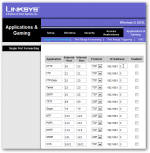
Εδώ βλέπετε την προώθηση θυρών σε Εφαρμογές και Παιχνίδια. Στο "Ενιαία προώθηση θυρών - Single Port Forwarding", μπορείτε να προσθέσετε επιμέρους θύρες σε συγκεκριμένες διευθύνσεις IP. Στη Περιοχή Προώθηση Θύρας - Port Range Forwarding, μπορείτε εύκολα να προωθήσετε μια σειρά από θύρες σε μια στιγμή.
DLink
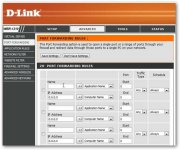
Στους δρομολογητές DLink, θα βρείτε της ρυθμίσεις προώθησης θύρας στην ενότητα Advanced, κάτω από την καρτέλα Προώθηση Θύρας.
Netgear

Η Δρομολογητές Netgear διαθέτουν ένα πλευρικό μενού. Κοιτάξτε κάτω από προχωρημένους ? Advanced και κάντε κλικ στο "Port Forwarding / Port Triggering." Εάν χρησιμοποιείτε το Smart Wizard, θα έχετε επίσης τη δυνατότητα να ρυθμίσετε την προώθηση των θυρών εκεί.
DD-WRT
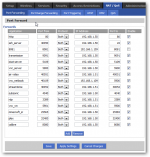
Τα DD-WRT και παρόμοια τρίτων firmwares router έχουν συνήθως την προώθηση των θυρών σε μια καρτέλα κάτω από το NAT/Quality του τμήματος της Υπηρεσίας. Θυμηθείτε, να κάνετε κλικ στο "Αποθήκευση" το DD-WRT αποθηκεύει τις αλλαγές σας, αλλά δεν της θέτει αμέσως σε εφαρμογή, πατήστε το Apply Settings, για να ενεργοποιηθούν άμεσα η αλλαγές.
Βασικές Οδηγίες

Ανεξάρτητα από το λογισμικό του router σας, θα πρέπει να εισάγετε το ίδιο είδος πληροφοριών. Κατ 'αρχάς, θα δείτε ένα πεδίο κειμένου όπου μπορείτε να πληκτρολογήσετε το όνομα της εφαρμογής ή της υπηρεσίας. Στη συνέχεια, θα πρέπει να δώσετε μια θύρα εισόδου στο δρομολογητή σας. Στη συνέχεια, επιλέξετε το πρωτόκολλο. Μια μικρή έρευνα on-line και θα είστε σε θέση να βρείτε τι πρωτόκολλο χρησιμοποιεί η εφαρμογή, αλλά αν δεν είστε βέβαιοι, μπορείτε να επιλέξετε και τα δύο. Θα πρέπει να επιλέξετε ποια διεύθυνση IP είναι ο προορισμός για τα αιτήματα αυτής της θύρας. Τέλος, θα πρέπει να επιλέξετε σε ποια θύρα η αίτηση θα πρέπει να στοχεύσει στην IP προορισμού.
Τώρα, αν θέλετε να ελέγξετε και να σιγουρευτείτε ότι η θύρες του router σας είναι ανοιχτές και λειτουργούν, υπάρχουν πολλά εργαλεία που μπορείτε να χρησιμοποιήσετε για να σας βοηθήσουν να το κάνετε αυτό. Το αγαπημένο μου, όμως, είναι το You Get Signal Port Forwarding Tester.
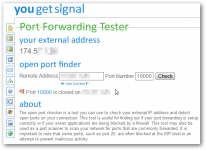
Το μόνο που έχετε να κάνετε είναι να εισάγετε τον αριθμό θύρας σας στο πλαίσιο. Η εξωτερική IP σας θα πρέπει να παρέχεται ήδη, αλλά αν όχι, απλά κάντε κλικ στο " Use Current IP" σύνδεσμο, στη συνέχεια, πατήστε το πλήκτρο "Check". Αυτό θα ελέγξει αν ο δρομολογητής σας έχει τη θύρα ανοιχτή.
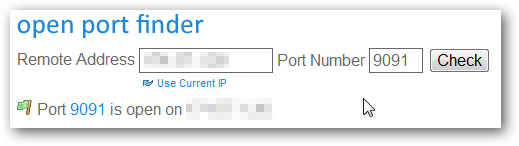
Αν όλα είναι καλά, θα δείτε ένα πράσινο εικονίδιο με τη σημαία και ένα μήνυμα που λέει ότι η θύρα είναι ανοικτή. Τελικά, όμως, μπορείτε να προσπαθήσετε να αποκτήσετε πρόσβαση στην υπηρεσία προώθησης, χρησιμοποιώντας την εξωτερική διεύθυνση IP σας. Για παράδειγμα, για να ελέγξετε αν ο SSH server σας διαβιβάζεται σωστά, προσπαθήστε να συνδεθείς τε χρησιμοποιώντας τη διεύθυνση IP που αναφέρθηκε στο whatismyip.com και τη σωστή θύρα.
Αν έχετε οποιεσδήποτε ενδιαφέρουσες εμπειρίες ή συμβουλές, μοιραστείτε τα στα σχόλια!
Attachments
Last edited: